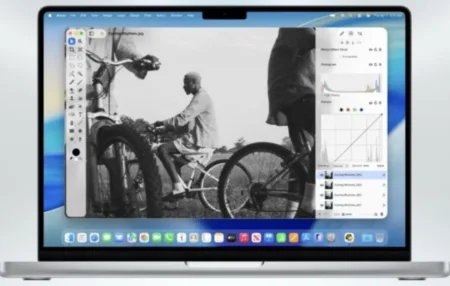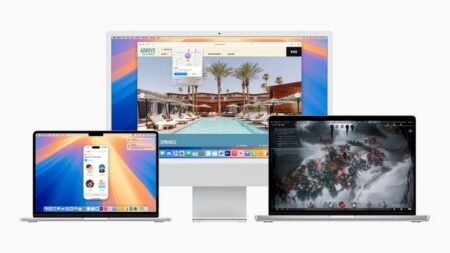اپل اولین نسخه بتای توسعهدهندگان macOS Tahoe را برای آزمایش پیش از انتشار رسمی در پاییز در دسترس قرار داده است. اما فریب نخورید؛ این نسخه فقط مخصوص توسعهدهندگان نیست و دیگران نیز میتوانند آن را دانلود کنند. در ادامه بخوانید تا بفهمید آیا نصب این نسخه روی مک شما مناسب است یا نه، و اگر مناسب بود، چگونه باید آن را نصب کنید.
دسترسی به نسخه بتای توسعهدهندگان macOS Tahoe کار سادهای است و فقط کافی است حساب Apple خود را در برنامه توسعهدهندگان اپل ثبت کنید. در ادامه این مقاله مراحل لازم برای نصب این نسخه روی مک شما آورده شده، اما قبل از اینکه سراغ آن بروید، چند نکته مهم وجود دارد که باید در نظر داشته باشید.
آیا باید نسخه بتای macOS Tahoe را نصب کنم؟
اپل در macOS Tahoe بازطراحی بزرگی برای این سیستمعامل ارائه داده و رابط کاربری جدیدی به نام Liquid Glass را معرفی کرده است. بهعلاوه، ویژگیهای جدید زیادی به آن اضافه شدهاند؛ از جمله:
- اپلیکیشن Phone در مک،
- عملکردهای جدید و قدرتمند Spotlight،
- یکپارچگی بیشتر با Apple Intelligence،
- اپلیکیشن اختصاصی Games،
- و امکان شخصیسازی پسزمینه در Messages.
همچنین ویژگی Live Activities که پیش از این در آیفون وجود داشت، اکنون به نوار منوی مک آمده و مرکز کنترل (Control Center) آن نیز کاملاً قابل شخصیسازی شده است. با این حجم از ویژگیهای تازه و تغییرات بصری چشمگیر، تعجبی ندارد که macOS Tahoe توجه بسیاری از کاربران مک را به خود جلب کرده است.
اما قبل از تصمیمگیری، به این نکته مهم توجه داشته باشید: اپل توصیه نمیکند که نسخههای بتای توسعهدهندگان را روی دستگاه اصلی خود نصب کنید. این نسخه هنوز در مرحله آزمایشی است، یعنی احتمال وجود باگها و مشکلاتی وجود دارد که میتوانند باعث اختلال در عملکرد برنامهها یا کل سیستم شوند. یکی از دلایل عرضه زودهنگام این نسخه برای توسعهدهندگان، همین است که آنها مشکلات را گزارش دهند و به اپل در برطرف کردن آنها کمک کنند.
اگر یک مک اضافی در اختیار دارید، میتوانید با خیال راحت این نسخه را روی آن نصب کنید. اما اگر فقط یک دستگاه دارید، توصیه میکنیم دست نگه دارید تا نسخه بتای عمومی macOS Tahoe که احتمالاً در ماه جولای منتشر میشود.
آیا مک من پشتیبانی میشود؟
بر اساس اعلام اپل، macOS Tahoe با مدلهای زیر سازگار است:
- MacBook Air با تراشه Apple Silicon (مدلهای ۲۰۲۰ به بعد)
- MacBook Pro با تراشه Apple Silicon (مدلهای ۲۰۲۰ به بعد)
- MacBook Pro (مدل ۱۶ اینچی، ۲۰۱۹)
- MacBook Pro (مدل ۱۳ اینچی، ۲۰۲۰، با چهار درگاه Thunderbolt 3)
- iMac (مدلهای ۲۰۲۰ به بعد)
- Mac mini (مدلهای ۲۰۲۰ به بعد)
- Mac Studio (مدلهای ۲۰۲۲ به بعد)
- Mac Pro (مدلهای ۲۰۱۹ به بعد)
مکهایی که دیگر پشتیبانی نمیشوند:
macOS Tahoe بهطور رسمی پشتیبانی از مدلهای زیر را قطع کرده است (مدلهای قدیمیتر از اینها نیز پشتیبانی نمیشوند):
- MacBook Air (صفحهنمایش رتینا، ۱۳ اینچ، ۲۰۲۰)
- MacBook Pro (۱۳ اینچ، ۲۰۱۸، با چهار درگاه Thunderbolt 3)
- MacBook Pro (۱۵ اینچ، ۲۰۱۸)
- MacBook Pro (۱۳ اینچ، ۲۰۱۹، با چهار درگاه Thunderbolt 3)
- MacBook Pro (۱۵ اینچ، ۲۰۱۹)
- MacBook Pro (۱۳ اینچ، ۲۰۱۹، با دو درگاه Thunderbolt 3)
- MacBook Pro (۱۳ اینچ، ۲۰۲۰، با دو درگاه Thunderbolt 3)
- iMac (رتینا 5K، ۲۷ اینچ، ۲۰۱۹)
- iMac (رتینا 4K، ۲۱.۵ اینچ، ۲۰۱۹)
- iMac Pro (۲۰۱۷)
- Mac mini (۲۰۱۸)
فراموش نکنید که از مک خود نسخه پشتیبان بگیرید
قبل از نصب macOS Tahoe، حتماً با استفاده از Time Machine یا روشهای دیگر، یک نسخه پشتیبان کامل از سیستم خود تهیه کنید. در غیر این صورت، اگر مشکلی پیش بیاید، نمیتوانید به نسخه قبلی macOS بازگردید.
چگونه نسخه بتای توسعهدهندگان macOS Tahoe را نصب کنیم
اگر هنوز این کار را نکردهاید، ابتدا حساب Apple خود را در برنامه توسعهدهندگان اپل ثبت کنید. این کار رایگان است و از طریق سایت developer.apple.com قابل انجام است.
سپس مراحل زیر را روی مک خود دنبال کنید:
- تنظیمات سیستم (System Settings) را باز کنید.
- به بخش General (عمومی) بروید و سپس گزینه Software Update (بهروزرسانی نرمافزار) را انتخاب کنید.
- گزینهای با عنوان Beta Updates (بهروزرسانیهای بتا) را پیدا کرده و روی آیکون اطلاعات (علامت i) کنار آن کلیک کنید.
از منوی کشویی، گزینه macOS Tahoe 26 Developer Beta را انتخاب کنید.
روی گزینه Upgrade Now (ارتقاء اکنون) کلیک کنید تا فرایند بهروزرسانی به macOS 26 آغاز شود.
همین بود! فرآیند نصب درست مانند یک بهروزرسانی معمولی macOS انجام میشود. حالا کافی است کمی صبر کنید تا نصب کامل شود و پس از آن، مک شما بهطور خودکار وارد نسخه بتای macOS Tahoe خواهد شد.